Einstellungen Dialog konfigurieren
Im "Einstellungen Dialog konfigurieren" können Sie steuern, wie BricsCAD nach Variablen sucht und wie die Unterschiede gehandhabt werden.
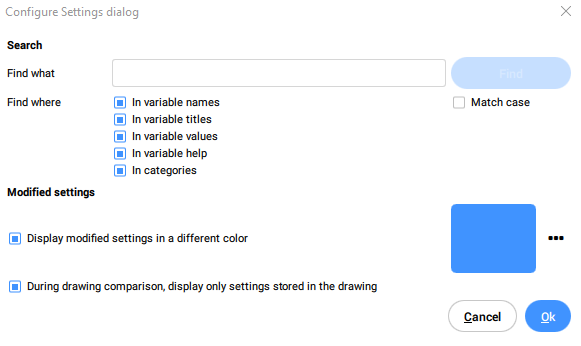
- Suche was
- Suchen
- Suche wo
- Groß- und Kleinschreibung berücksichtigen
- Geänderte Einstellungen in einer anderen Farbe anzeigen
- Wähle Farbe
- Beim Zeichnungsvergleich nur die in der Zeichnung gespeicherten Einstellungen anzeigen
Suche was
Geben Sie den Namen der gesuchten Einstellung ein.
Suchen
Sucht im Dialog Einstellungen nach dem eingegebenen Wort.
Suche wo
Legt fest, welcher Teil des Dialogs Einstellungen durchsucht werden soll.
- In Variablennamen
- Markieren Sie dieses Kontrollkästchen, um in Variablennamen zu suchen.
- In Variablentiteln
- Markieren Sie dieses Kontrollkästchen, um in Variablentiteln zu suchen.
- In Variablenwerten
- Markieren Sie dieses Kontrollkästchen, um in Variablenwerten zu suchen.
- In der Variablenhilfe
- Markieren Sie dieses Kontrollkästchen, um in der Variablenhilfe zu suchen.
- In Kategorien
- Markieren Sie dieses Kontrollkästchen, um in Kategorien zu suchen.
Groß- und Kleinschreibung berücksichtigen
Markieren Sie dieses Kontrollkästchen, um anzugeben, dass die Großschreibung des gesuchten Ausdrucks mit der der Wörter im Dialog Einstellungen übereinstimmen muss.
Geänderte Einstellungen in einer anderen Farbe anzeigen
Markieren Sie dieses Kontrollkästchen, um die geänderten Einstellungen in einer anderen Farbe anzuzeigen.
Wähle Farbe
Klicken Sie auf diese Schaltfläche, um eine andere Farbe auszuwählen.
Beim Zeichnungsvergleich nur die in der Zeichnung gespeicherten Einstellungen anzeigen
Markieren Sie dieses Kontrollkästchen, um die Unterschiede zwischen den Einstellungen anzuzeigen, die in der aktuellen Zeichnung gespeichert sind, und den Einstellungen in einer anderen Zeichnung, die Sie öffnen, indem Sie den Befehl DWGVERGLEICH ausführen.

